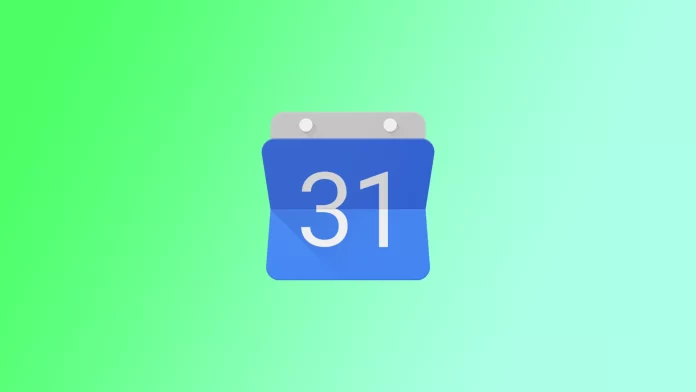Nastavení pracovní doby v Kalendáři Google je užitečné pro každého, kdo chce efektivněji řídit svůj čas a vyhnout se konfliktům v plánování. Kalendář Google umožňuje nastavit pracovní dobu na základě vašeho rozvrhu a tyto hodiny se v kalendáři zobrazí jako modré časové úseky. Ve výchozím nastavení Kalendář Google předpokládá, že pracujete od 9:00 do 17:00 od pondělí do pátku. Pracovní dobu si však můžete poměrně snadno upravit.
Kromě toho existují i další možnosti, jak optimalizovat Kalendář Google pro váš rozvrh. V Kalendáři Google můžete nastavit čas, kdy jste mimo kancelář. Abyste nebyli rušeni kvůli pracovním záležitostem.
Jak zapnout pracovní dobu v Kalendáři Google?
Před nastavením pracovní doby v Kalendáři Google je třeba zajistit, aby byl váš účet vytvořen v organizaci v práci nebo ve škole. To znamená, že váš účet musí být pracovní nebo firemní. Pro osobní účet Google tato funkce není k dispozici. Chcete-li v Kalendáři Google zapnout pracovní dobu, musíte postupovat podle následujících kroků:
- Otevřete Kalendář Google.
- Klikněte na ikonu ozubeného kola v pravém horním rohu obrazovky.
- V rozbalovací nabídce vyberte možnost „Nastavení“.
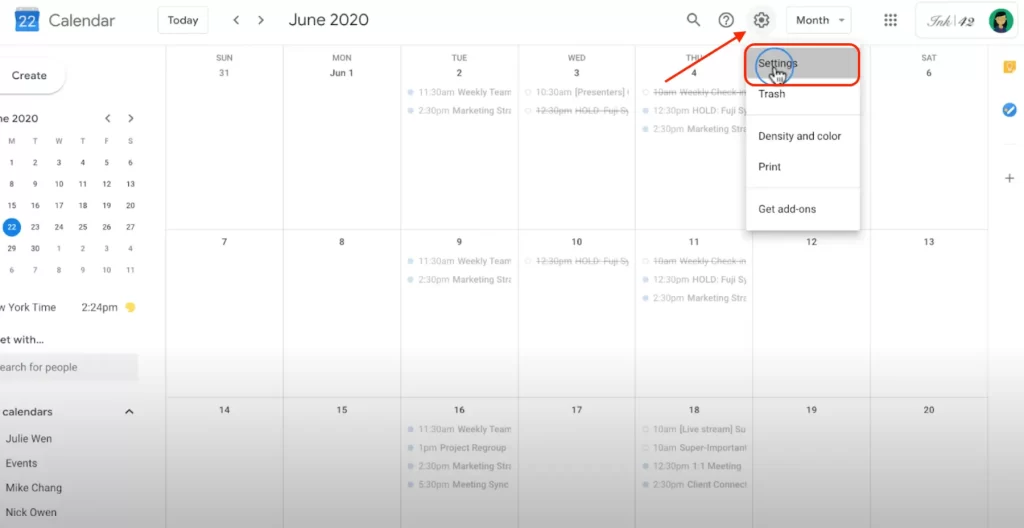
- Přejděte dolů do sekce „Pracovní doba“.
- Vyberte dny v týdnu, kdy pracujete.
- Zadejte čas začátku a konce každého dne.
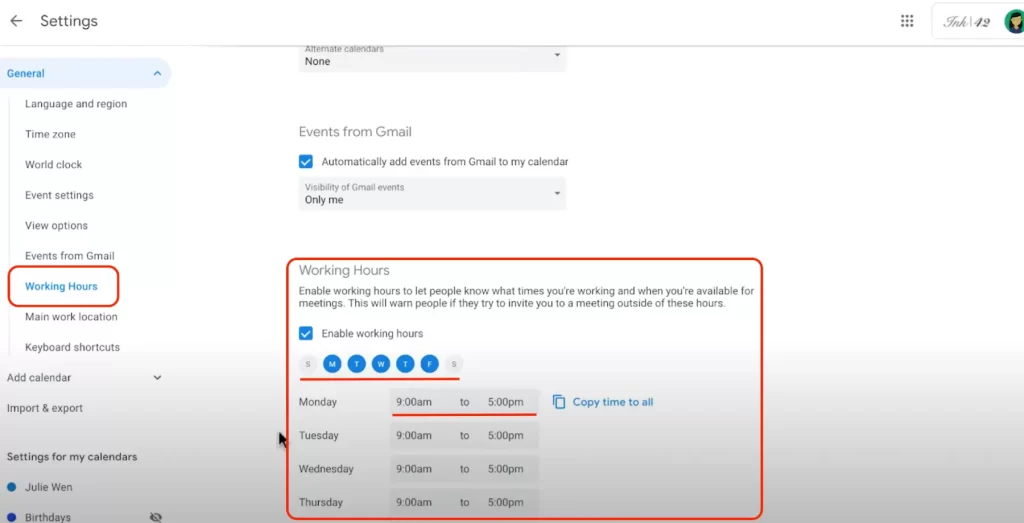
Jakmile ji vyberete, všechny změny se použijí. Po povolení pracovní doby v Kalendáři Google se časové úseky odpovídající vaší pracovní době zobrazí v kalendáři jako modré bloky.
Jak se zobrazíte v Kalendáři Google, když jste mimo kancelář?
Funkce události „mimo kancelář“ nebo „dovolená“ v Kalendáři Google je užitečná pro upozornění ostatních, že v určitém období nebudete k dispozici. To je užitečné zejména v případě, že pracujete v týmu nebo s klienty, protože to může zabránit ostatním v plánování schůzek nebo úkolů v době vaší nepřítomnosti. Pokud nastavíte událost „mimo kancelář“ nebo „dovolená“, můžete dát ostatním vědět, že v té době nebudete k dispozici, a předejít tak zmatkům nebo zmeškání termínů. K tomu je třeba postupovat podle následujících kroků:
- Otevřete Kalendář Google.
- Klikněte na den, kdy plánujete být mimo kancelář.
- Kliknutím na tlačítko „+ Vytvořit“ vytvoříte novou událost.
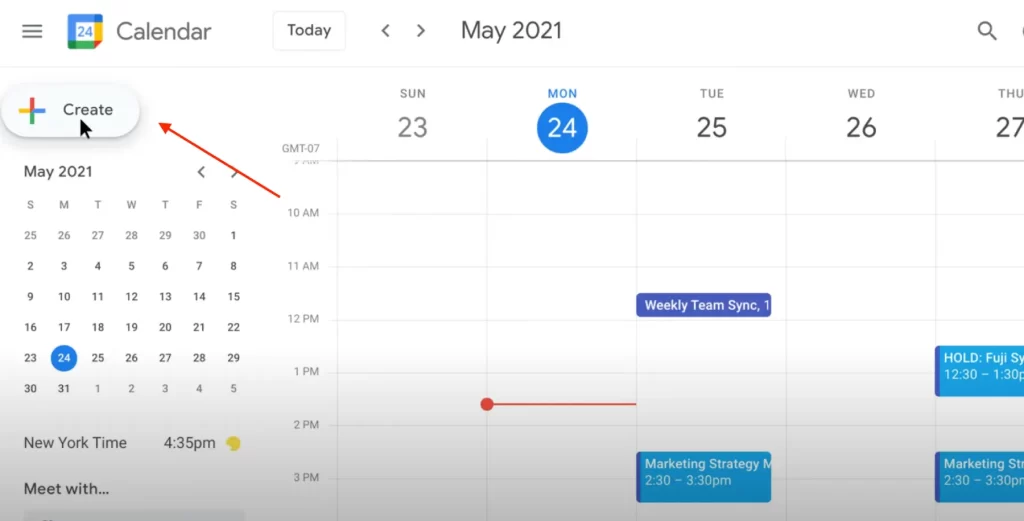
- Vyberte sekci „Mimo kancelář“.
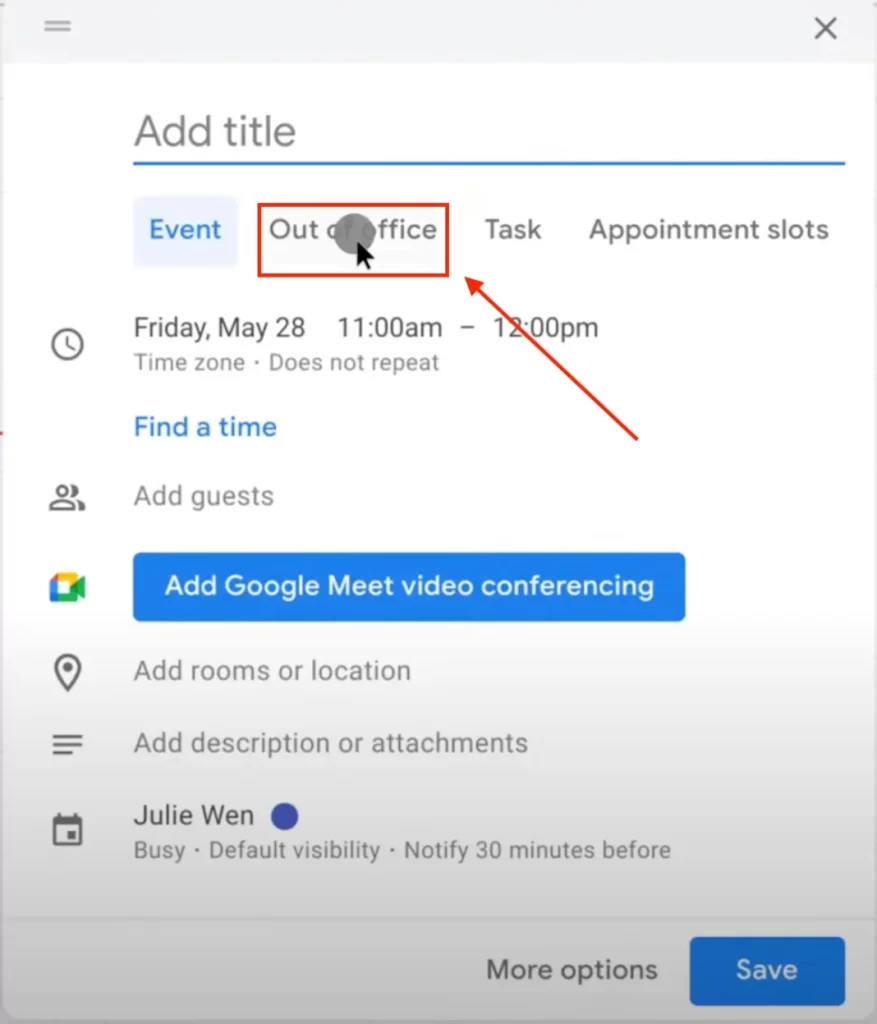
- Vyberte čas začátku a konce události.
- V části „Podrobnosti o události“ můžete přidat další informace o své nepřítomnosti, například důvod nepřítomnosti nebo kontaktní osobu.
- Kliknutím na tlačítko „Uložit“ vytvoříte událost.
Po provedení těchto kroků se změny použijí automaticky. A tak vám tato funkce může pomoci efektivněji hospodařit s časem a umožní vám vzít si volno bez starostí o pracovní úkoly nebo přestávky.
Proč nelze nastavit pracovní dobu v Kalendáři Google?
Nastavení pracovní doby v Kalendáři Google nemusí fungovat pro osobní uživatele, protože tato funkce je k dispozici pouze pro uživatele, kteří mají účet Google Workspace (dříve známý jako G Suite). Google Workspace je placená služba, která nabízí organizacím nástroje pro podnikání a produktivitu, včetně Gmailu, Disku Google a Kalendáře Google.
Funkce Workspace v Kalendáři Google je navržena speciálně pro firemní uživatele, kterým pomáhá spravovat jejich rozvrhy a předcházet konfliktům v plánování s ostatními členy týmu.
Osobní uživatelé sice mohou stále používat Kalendář Google ke správě svých rozvrhů a vytváření událostí, ale funkce pracovní doby pro ně není dostupná.
Pokud potřebujete spravovat svůj rozvrh nebo si nastavit časové limity, můžete v Kalendáři Google stále vytvářet události a označit je jako „zaneprázdněné“, abyste uvedli, že v danou dobu nejste k dispozici.